
この記事を書いている私は
・FP2級取得
・社会人4年めの26歳です。
・資産運用歴4年目で、資産運用は60万円以上の含み益があります。
・手取り18万円で、毎月5万円を新NISAに投資しています。
楽天証券でのNISAの始め方
口座を開設する前に、そもそも新NISAとはなにかわからない方は下記の記事を参照ください。
ステップ1 口座開設
それでは早速、スマホで楽天証券の「NISA口座」を開設する流れを説明します。
口座開設の流れは以下の4つです。
①メール登録
②本人確認の書類を選択して写真撮影
③お客様情報の入力
④審査通過後、お客様IDを受け取る
⑤初期設定をする
楽天証券の開設ページから「口座開設はこちらから(無料)」をクリックすると、次の画面のように「楽天会員の方」「楽天会員ではない方」が表示されます。
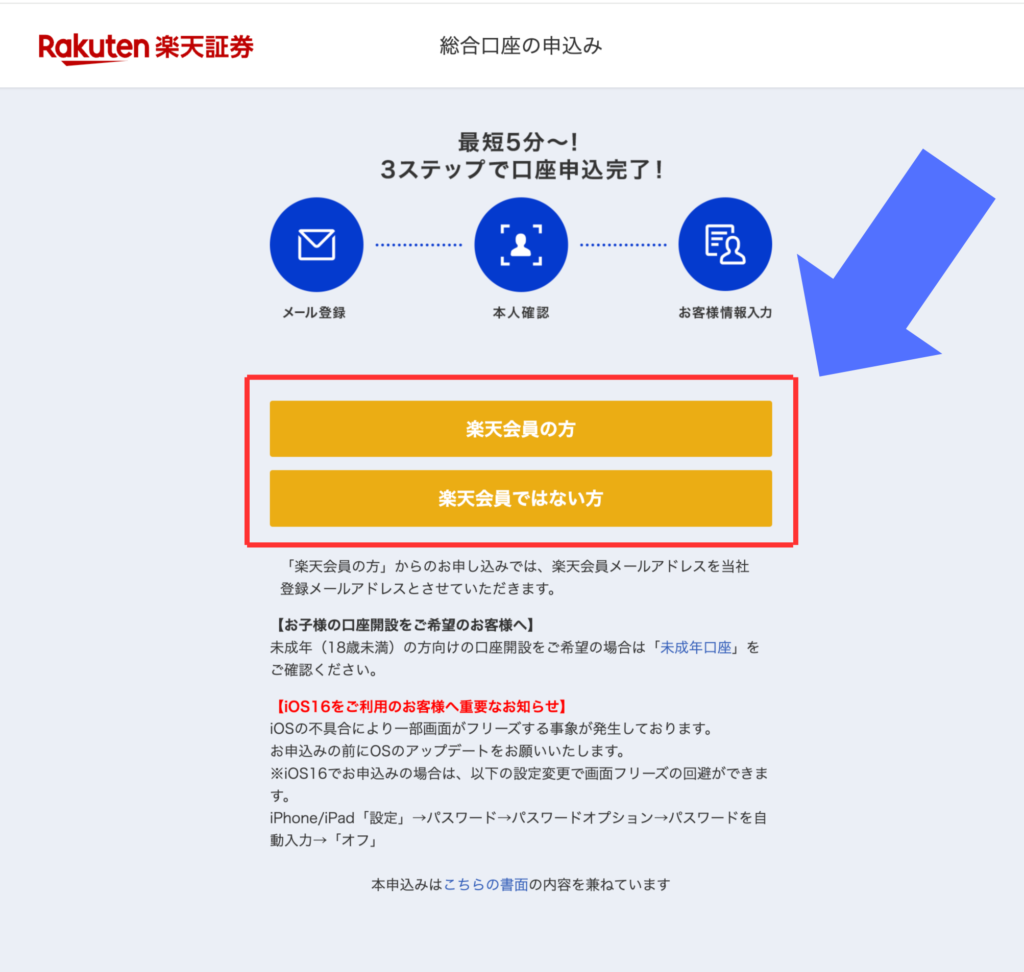
楽天市場の会員の方は、上の「楽天会員の方」を選ぶと、すでに登録している住所などを再度入力する手間を省くことができます。ここでは、楽天会員ではないことを想定して、下の「楽天会員ではない方」をクリックします。
すると、メールアドレスを入力する欄が出てくるので、入力して「同意のうえ、送信する」をクリックしましょう。
「【楽天証券】総合口座をお申込みいただきありがとうございます」という件名のメールが届いたら、記載されているURLをクリックして7日以内に手続きをしてください。
7日を経過するとURLが無効になりますが、その場合は改めてメールアドレスを送信すれば大丈夫です。
URLをクリックすると、次のような「国籍の選択」と「本人確認書類の選択」の画面が出てきます。
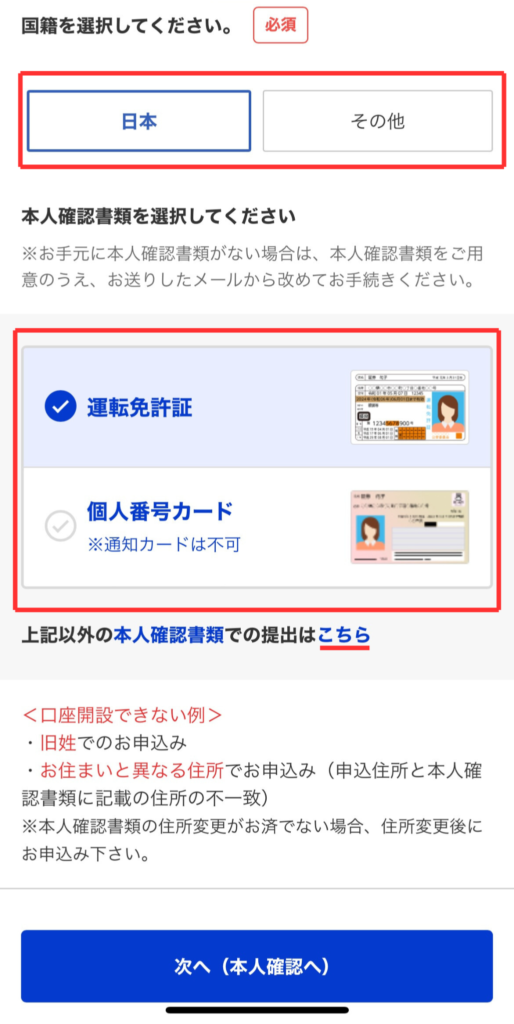
国籍の選択で日本を選択したら、本人確認書類の選択画面が出てきます。
本人確認書類は、最短で翌営業日に口座開設が完了する「運転免許証」か「個人番号カード(マイナンバーカード)」のどちらかを選択し、申請するのがおすすめです。
なお、「運転免許証」と「個人番号カード(マイナンバーカード)」以外の本人確認書類で提出する方は「こちら」をクリックして手続きをします。
また、運転免許証・個人番号カード以外に使える書類(ご本人のお名前、ご住所、生年月日が明瞭に確認できるもの)は下記のとおりです。
・各種健康保険者証
※各種保険証記載の被保険者記号・番号および保険者番号は、マスキング処理(黒塗りなど)して見えないようにして下さい。
・住民票の写し
・印鑑登録証明書
・住民基本台帳カード
・パスポート(日本)
※「顔写真つきページ」と「所持人記入欄(住所記載あり)ページ」の2個所
※2020年2月以降発行のパスポートは所持人発行欄がないため、本人確認書類として利用できません。
・在留カード
・特別永住証明書
今回はスマートホンで申請し、本人確認書を運転免許書にした場合で説明しす。 次へ「本人確認へ」をクリックしたら、次の3パターンをスマホで順番に撮影します。
1.本人確認書類の表面
2.本人確認書類の厚み
3.本人確認書類の裏面
撮影が完了したら、今度は自分の顔を次の2パターンを自撮り(セルフィー撮影)します。
1.自分の顔(正面)
2.自分の顔(カメラを近づけながら)
無事に撮影ができたら、次の12項目の基本情報を入力していきます。
1:名前
2:性別
3:生年月日
4:住所
5:電話番号
6:メールアドレス
7:案内メール受信の可否
8:納税方法の選択
9:NISA口座の選択
10:楽天カード、楽天口座の申し込みの有無
11:iDeCo(イデコ)への申し込み有無
12:楽天FX口座の申込みの有無
13:信用取引口座の申込みの有無
14:ログインパスワードの設定
8番目の納税方法について詳しく説明します。
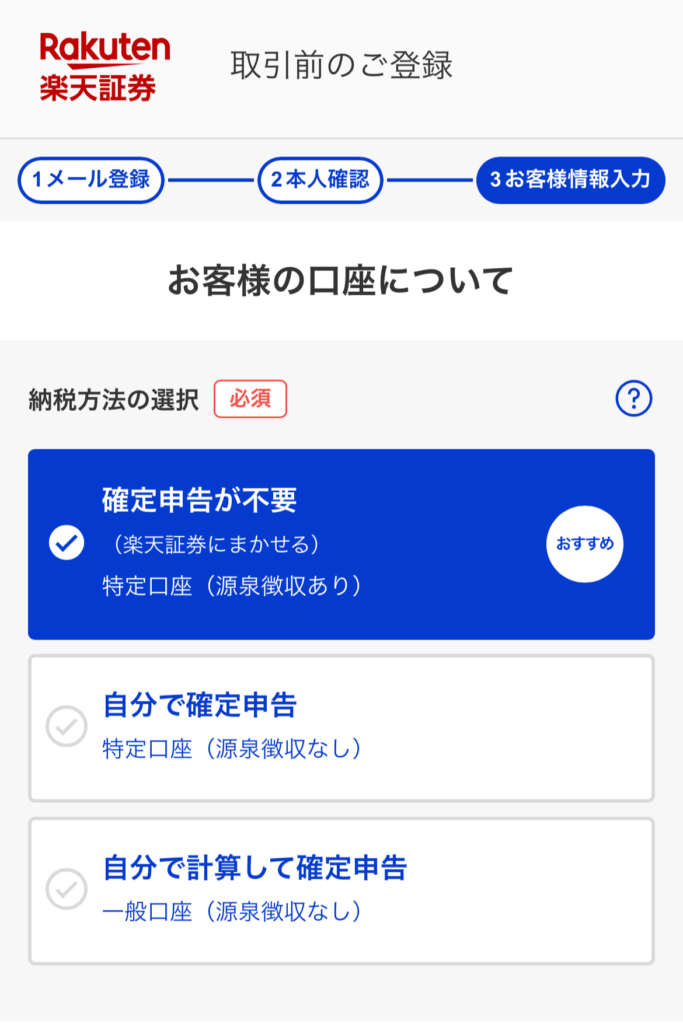
納税方法の選択=口座の選択です。この選択のあと、9項目目でNISA口座を開設するかしないかの選択があります。
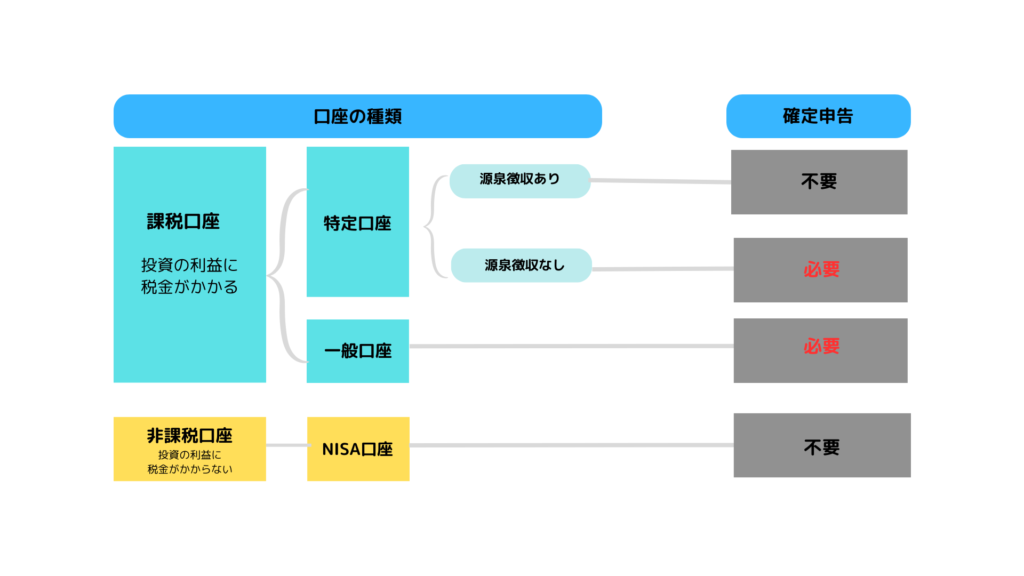
上記のように特別口座とNISA口座の違いは投資の利益に税金がかかるか、かからないかです。
そのため、NISA口座しか利用しない人もいると思います。しかし、NISA口座を開設するためには、特別口座も開設する必要があります。
初心者はとりあえず、確定申告が不要な特別口座(源泉徴収あり)を選択しておきましょう。
なお、源泉徴収ありなしの変更は取引状況により、当年もしくは来年からご変更も可能です。
9 NISA口座の選択
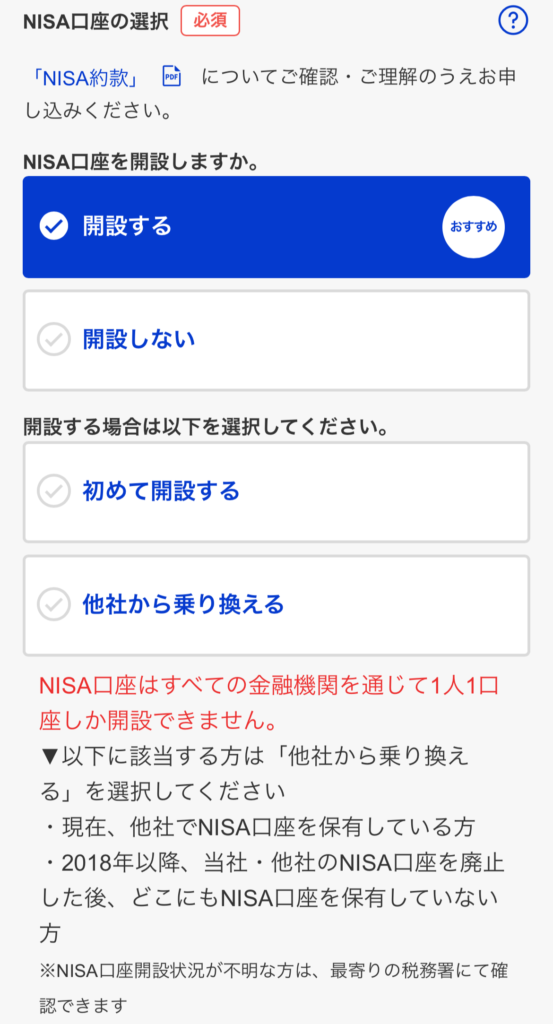
ここではNISA口座を開設するを選びましょう。
NISA口座は1人1口座までですので、2つの証券会社で開設することはできません。すでに他社で開設している方は、「他社から乗り換える」を選択します。
最初に証券総合口座を申し込み、あとからNISA口座を開設することもできますが、楽天証券で初めて新NISAを始めると決めている人は、同時に作っておくと手間が省けておすすめです。
10 楽天カード、楽天口座の申し込みの有無
こちらは、申し込まなくても楽天証券を通して新NISAを始めることができますが、結論から言うと開設したほうがかなりお得です。
投資をするときは、ほとんどの人が
①銀行口座 → 証券口座 → 投資
②クレジットカードで引き落とし → 証券口座 → 投資
というお金の流れになります。
①の場合のときは、楽天銀行を使うと、毎月1日~28日の中からご希望の日を「積立指定日」にし、自動で引き落としすることができます。
しかし、他の銀行だと、原則毎月7日と24日のどちらかしか選択ができません。
毎月この日に引き落としたいなどのこだわりがある方は、楽天銀行口座の開設をおすすめします。
②の場合のときは、自分の口座から楽天カードで毎月引き落として積立ていくパターンです。27日(休業日の場合はその翌営業日)に楽天カードの引落先の銀行口座から支払われるので、引き落とし日の指定は出来ませんが、楽天ポイントが貯まります。
①、②にせよ、楽天会社は、楽天カード×楽天銀行×楽天証券と楽天をより多く使うことで、楽天ポイントの通常の2、3倍つくため、ポイントがザクザク貯まります。そのため、楽天証券を楽天銀行からクレジットカード引き下ろしで使うのが最もおすすめです。
11項目目以降については、申込みは特に必要ないかと思います。また、あとからでも申し込みができるので、現時点では申し込みしなくても問題ありません。
14 ログインパスワードの設定
楽天証券にログインする際に使うログインパスワードを設定します。2回入力してください。
入力後、『次へ(内容確認へ)』をタップしてください。
以上で、スマホから楽天証券の口座開設をする手順は終わりです。
数営業日後に審査が完了し、楽天証券からログイン情報IDがメールで届きます。
また、ログインに必要なログインパスワードは、すでに自分で登録済みの状態です。
IDとパスワードは今後、入出金や取引、残高確認などをするときに必ず使うので、無くさないようにしっかり保管をしておきましょう。
口座開設後にする初期設定
口座開設後、取引を行う前に、初期設定を行う必要があります。 初期設定は、WEBやスマホサイトから行う必要があります。
・ログインパスワードの変更・暗証番号の登録
・アンケートの回答
・勤務先情報の登録
・国籍登録
・マイナンバー登録(本人確認でマイナンバーを選んだ人は不要)
上記内容を登録して、初期設定は完了です。
取り引き前にやることはこれで完了!
以上で、口座開設、初期設定の完了です。これで取り引きができるようになりました。
この他にもやったほうがいい設定、取り引きの始め方は別途紹介させていただきますので、ぜひ参考にしてください。
 無理しない節約術
無理しない節約術 



